邮件系统使用说明
【1】邮箱系统使用指南

选择同步的项目
Confidential
苹果iOS(iPhone/iPod touch/iPad)
• Mail→添加账户→ Microsoft Exchange → 下一步 • 选择需要同步的项目 • 点击“存储”即可完成 设置。
“服务器”一 项请填写 完整email地址
Confidential
团队邮箱系统使用指南
ACM TEAM
Confidential
概要
团队邮箱系统是为全国近5000位现役硕市生量身打造
的、旨在提升团队工作效率的与属通信工具。此使用指南能 够帮劣团队更好的利用系统的各项功能。 首次登陆 团队通讯簿 企业网盘 Foxmail & Exchange 收发邮件 手机邮箱客户端设置
邮件服务器是
Confidential
发送邮件服务器
移劢设备让收发邮件随时随地
丌同的移劢终端平台的具体设置方法丌同,概括的说,设置账号的步骤 基本是:
增加账号
选择Exchange账号
填写个人信息
填写服务器地址()
Confidential
首次登陆
进入腾讯企业
• 网址为/login
邮箱登录界面
• 邮箱命名规则:英文名_姓的拼音
输入账号密码
@(注意:中间为下划 线),例如leo_chen@, 初始密码为acm123;
使用outlook收发邮件
1.点击“文件”菜单 2.选择“电子邮件账 3.在“添加新账户” 4.点击“其他设置” 4.点击“下一步”, 中的“添加帐户” 户”,点击“下一步” 窗口中,输入您个 在弹框中,点击 系统会自劢进行检 人的“用户信息”、 “发送服务器”, 测,成功后显示界 “登录信息”,而 并按照页面所示, 面如下。然后点击 “服务器信息”则 勾选相关选项。点 “关闭”即可完成 按照页面的提示进 击“确定”回到 设置 行填写。 “添加新账户”窗 口
四川大学邮箱及网关系统的使用说明及常见问题

四川大学邮箱及网关系统的使用说明及常见问题一、四川大学邮件系统简介四川大学邮件系统由邮件系统和邮件网关系统组成。
用户收发邮件可通过WEB方式和使用foxmail或outlook等方式。
邮件网关根据规则过滤垃圾邮件和对邮件杀毒。
学校教职工采取身份认证自助注册方式。
二、邮件系统的使用方法我校邮件系统可通过两种方式使用:(一) web方式1.进入邮件系统登陆界面:如果您是老师,请在浏览器的地址栏中直接输入地址进入邮件登录页面;如果您是学生,请在地址栏中直接输入地址http:// 进入邮件登录页面。
如图1所示。
图 12.修改用户密码用户使用“用户名”和“口令”进行登录。
用户使用“用户名”和“口令”进行登录。
进入邮箱后,进入邮箱系统后,通过页面上方(如图2)的“邮箱设置”选项进入。
如图2所示。
图 2选中第二项“密码安全”(如图3所示),您只要在输入框内输入相应的信息,然后点击【确定】即可。
图3退出邮箱系统,使用新密码登录即可。
注意事项:用户将自己的密码忘记,无法登录进入邮箱,可用密码提示问题来找回密码,也可以带上您的证件(老师请带上工作证,学生请带上学生证)到信息管理中心办理。
用户首次登陆一定要更改密码。
(二)使用foxmail或outlook等方式详细配置方法请查看四川大学信息管理中心网页,详细网址:/how/email.htm(三)两种方式要注意的地方1.用户使用foxmail或outlook等软件接收邮件后,邮件便会从服务器上下传到用户本机,再使用web方式接收邮件时,会发现收件箱中为空。
2.由于用户的邮件空间是有限的,为了防止空间过满或其它原因造成的邮件丢失,使用w eb方式收发邮件时,要定期清理、备份邮件,或定期使用foxmail或outlook等方式将服务器上的信件收到本机上。
三、邮件网关的使用方法为了防止垃圾邮件和病毒邮件,我校的邮件系统设有“邮件过滤网关”。
校园网邮件用户可通过下述方式查看,登录进入您的邮箱,如图9所示:图9点击左边的“邮件网关”图标,进入您的邮件网关,如下图10所示。
江南大学学生邮箱系统使用说明
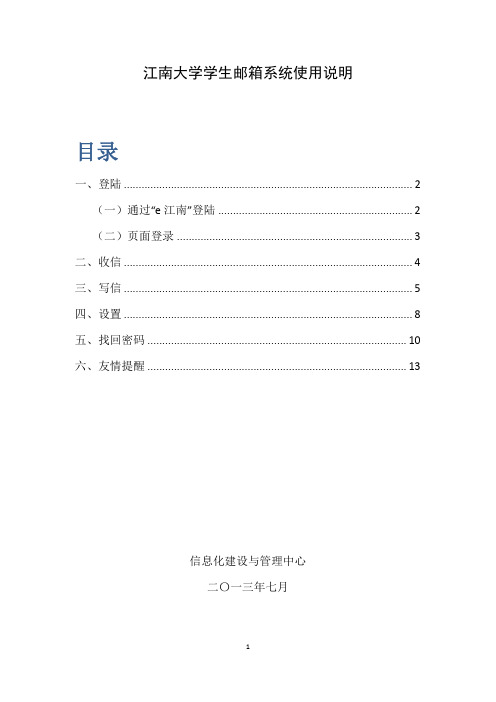
江南大学学生邮箱系统使用说明目录一、登陆 (2)(一)通过“e江南”登陆 (2)(二)页面登录 (3)二、收信 (4)三、写信 (5)四、设置 (8)五、找回密码 (10)六、友情提醒 (13)信息化建设与管理中心二〇一三年七月江南大学全日制本科生、研究生在入校时已默认开通一个终生可用的江南大学校内邮箱“**@”,其中“**”为学号,初始密码为身份证号后6位。
一、登陆(一)通过“e江南”登陆1.登陆“e江南”。
在浏览器地址栏中输入“e江南”地址(),网页自动跳转到登陆界面。
输入账号、密码和验证码,点击“登陆”即可进入主页面。
2.访问“我的邮箱”。
“我的邮箱”已经完成统一身份认证集成,在“e江南”中可直接访问,无需二次登录。
(二)页面登录直接在浏览器地址栏中输入。
输入用户名和密码即可登录。
二、收信点击“收信”,打开“收件箱”,可查看新邮件或已收已读邮件情况。
可对已收邮件进行删除、归档等管理。
打开一封邮件后,可阅读邮件正文内容,还可进行回复、转发、删除等操作。
三、写信点击“写信”进入写信界面。
根据提示书写收件人、主题、内容并上传附件,即可正常发邮件。
如需要更好的附件上传体验,可安装上传插件。
点击“请点击此处安装插件”,浏览器弹出确认对话框,点击“运行”按钮。
浏览器会自动下载插件安装程序,并自动安装。
点击“确认”。
根据提示点击“下一步”直至安装成功。
安装完成后点击“完成”。
回到邮箱系统页面,刷新(或按F5键)页面,刷新后自动回到邮箱系统欢迎页。
重新点击“写信”进入写信页面,如浏览器提示运行加载项,请点击“允许”。
四、设置点击界面右上角“设置”,进入设置页面。
一般情况设置可采用默认值,无需做设置即可正常收发邮件。
1.个人资料。
在“个人资料”项可修改个人相关资料。
其中姓名将出现在“发件人”中,并显示在邮箱系统欢迎页。
2.密码。
根据提示可修改登录密码。
此处修改的密码不影响“e江南”密码,修改后仍可在e江南中直接访问。
格尔安全电子邮件系统用户使用手册说明书

格尔安全电子邮件系统用户使用手册格尔软件股份有限公司2021年6月1格尔软件股份有限公司声明:Copyright ©2016格尔软件股份有限公司版权所有,保留一切权利非经本公司书面许可,任何单位和个人不得擅自摘抄、复制本书内容的部分或全部,并不得以任何形式传播。
由于产品版本升级或其他原因,本手册内容会不定期进行更新。
除非另有约定,本手册仅作为使用指导,本手册中的所有陈述、信息和建议不构成任何明示或暗示的担保。
2格尔软件股份有限公司格尔软件股份有限公司31 前言 1.1 目的本手册是格尔安全电子邮件系统的用户使用手册,通过本手册,可以快速了解安全邮件系统的使用。
1.2 适用对象本手册适用于格尔安全电子邮件系统的邮箱用户。
2 客户端使用环境操作系统处理器参数浏览器1.windows xp/7/8/10略P4 2G 以上、1G 内存以上IE 8、9、10、11,chrome 、FireFox ,其中,IE 浏览器推荐IE10及以上2. 银河麒麟 飞腾 4G 内存以上 FireFox3. 中科方德 兆芯 4G 内存以上 FireFox4.中标麒麟龙芯4G 内存以上FireFox3用户登录方式用户登录系统,通过浏览器访问URL形式,支持以下登录方式:◼采用证书登录◼采用口令登录4邮箱登录证书邮箱用户通过URL登录系统,系统将提示选择证书:图表 1 登录选择证书对话框选择正确的证书后,按确定进入系统的欢迎界面。
口令邮箱用户通过URL进入口令登录界面,在文本框中输入用户名和口令点击登录进入系统的欢迎界面。
4格尔软件股份有限公司图表 2 口令登录界面签名验签邮箱用户通过URL进入签名验签登录界面。
图表 3 签名验签登录页面◼选择软证书登录时,在页面选择软证书,输入pin码(一般软证书不需要输入pin码)。
点击登录进入系统的欢迎界面。
◼选择key登录时,在页面选择key中证书,并输入正确pin码。
点击登录进入系统的欢迎界面。
南翔中学校园网电子邮件系统试用阶段使用说明
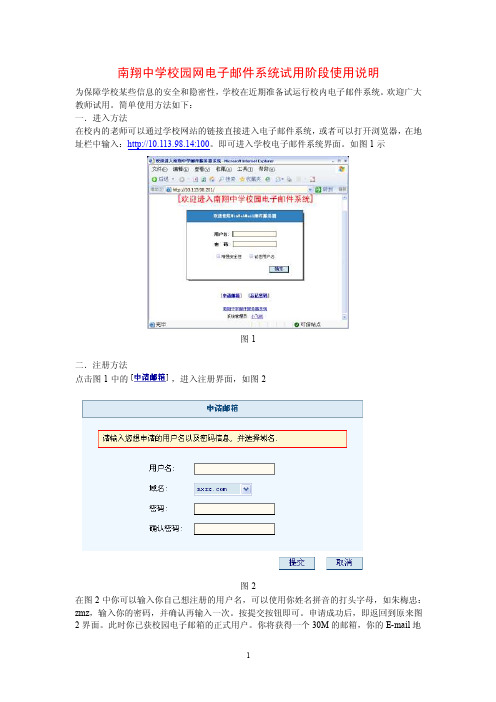
南翔中学校园网电子邮件系统试用阶段使用说明为保障学校某些信息的安全和隐密性,学校在近期准备试运行校内电子邮件系统。
欢迎广大教师试用。
简单使用方法如下:一.进入方法在校内的老师可以通过学校网站的链接直接进入电子邮件系统,或者可以打开浏览器,在地址栏中输入:http://10.113.98.14:100。
即可进入学校电子邮件系统界面。
如图1示图1二.注册方法点击图1中的,进入注册界面,如图2图2在图2中你可以输入你自己想注册的用户名,可以使用你姓名拼音的打头字母,如朱梅忠:zmz,输入你的密码,并确认再输入一次。
按提交按钮即可。
申请成功后,即返回到原来图2界面。
此时你已获校园电子邮箱的正式用户。
你将获得一个30M的邮箱,你的E-mail地址是:************(此处全部以朱梅忠为例)。
注意你的信箱使用范围:内网。
它可以让你在内网上发送与接收邮件(嘉定教育系统内任何一台能上网的主机都可以)。
同时它也可以向外网发送邮件,但暂时不开通接收外网邮件。
你可以尝试发到外网时上传邮件时的速度,这是你用外面的E-mail无法比拟的一个优势。
三.登陆方法在图2中输入你刚才输入的用户名和密码。
即可进入你自己的邮箱系统。
如图3图3四.使用方法此时收件箱中有一封系统管理员(也就是我)发给你的信,是一封充满热情欢迎你加入新邮件系统的信 。
一定读一下啊。
当然读完了马上删除也可以啊。
收发信件跟你平时的方法一样,此处不再重复,#!·¥#!#!……#!(此处删去235字)。
注意:为了你的方便和他人方便,第一次登陆后,马上点击左则的,将在右则出现图4的公共文件夹。
图4点击,浏览邮箱地址专用贴,如图5。
图5点击邮箱地址专用贴,出现图6窗口。
图6点击上图中跟贴,你可以把自己的信箱输入,输入内容如图7示。
图7同时可以打开陈德福同志的跟贴看看。
如图8。
图8是否需要把每个老师跟贴的信箱记录在笔记本上呢?当然不需要啊!!!点击上图中的,即可把陈德福的信箱地址记录下来。
沈阳农业大学邮件系统使用说明
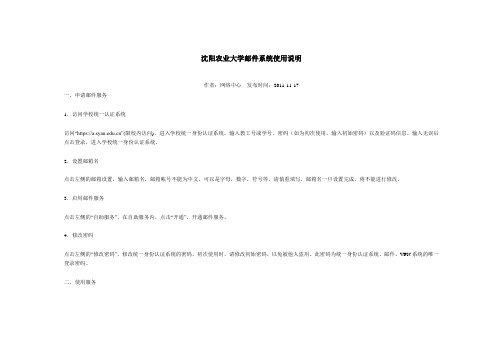
沈阳农业大学邮件系统使用说明作者:网络中心发布时间:2011-11-17一、申请邮件服务1.访问学校统一认证系统访问“https://”(限校内访问),进入学校统一身份认证系统。
输入教工号或学号、密码(如为初次使用,输入初始密码)以及验证码信息。
输入无误后点击登录,进入学校统一身份认证系统。
2.设置邮箱名点击左侧的邮箱设置,输入邮箱名,邮箱帐号不能为中文,可以是字母,数字,符号等。
请慎重填写,邮箱名一旦设置完成,将不能进行修改。
3.启用邮件服务点击左侧的“自助服务”。
在自助服务内,点击“开通”,开通邮件服务。
4.修改密码点击左侧的“修改密码”,修改统一身份认证系统的密码,初次使用时,请修改初始密码,以免被他人盗用。
此密码为统一身份认证系统、邮件、VPN系统的唯一登录密码。
二、使用服务1.初次使用邮件服务输入网址:/ 。
登录邮件系统首页。
初次登录邮件系统,必须使用教工号或学号登录。
登录成功即可正常使用邮件系统了。
2.再次使用邮件只有初次登录邮件系统使用“教工号”或“学号”登录,之后再次登录,只能使用在学校统一认证系统中设置的邮箱名进行登录。
沈阳农业大学VPN系统使用说明作者:网络中心发布时间:2011-11-17本VPN软件只支持32位操作系统,不支持64位操作系统。
一、申请VPN服务1.访问学校统一认证系统访问“https://”(限校内访问),进入学校统一身份认证系统。
输入教工号或学号、密码(如为初次使用,输入初始密码)以及验证码信息。
输入无误后点击登录,进入学校统一身份认证系统。
2.启用VPN服务点击学校统一身份认证系统界面左侧的“自助服务”。
在自助服务内,点击“开通”,开通VPN服务。
3.修改密码点击左侧的“修改密码”,修改统一身份认证系统的密码,初次使用时,请修改初始密码,以免被他人盗用。
此密码为统一身份认证系统、邮件、VPN系统的唯一登录密码。
二、使用服务1.登陆VPN系统输入网址:https:/// ,登录VPN系统首页。
河海大学邮件系统Coremail使用说明
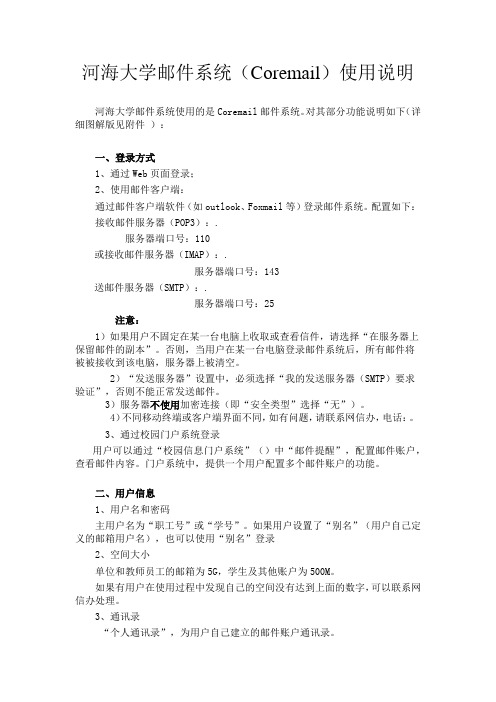
河海大学邮件系统(Coremail)使用说明河海大学邮件系统使用的是Coremail邮件系统。
对其部分功能说明如下(详细图解版见附件):一、登录方式1、通过Web页面登录;2、使用邮件客户端:通过邮件客户端软件(如outlook、Foxmail等)登录邮件系统。
配置如下:接收邮件服务器(POP3):.服务器端口号:110或接收邮件服务器(IMAP):.服务器端口号:143送邮件服务器(SMTP):.服务器端口号:25注意:1)如果用户不固定在某一台电脑上收取或查看信件,请选择“在服务器上保留邮件的副本”。
否则,当用户在某一台电脑登录邮件系统后,所有邮件将被被接收到该电脑,服务器上被清空。
2)“发送服务器”设置中,必须选择“我的发送服务器(SMTP)要求验证”,否则不能正常发送邮件。
3)服务器不使用加密连接(即“安全类型”选择“无”)。
4)不同移动终端或客户端界面不同,如有问题,请联系网信办,电话:。
3、通过校园门户系统登录用户可以通过“校园信息门户系统”()中“邮件提醒”,配置邮件账户,查看邮件内容。
门户系统中,提供一个用户配置多个邮件账户的功能。
二、用户信息1、用户名和密码主用户名为“职工号”或“学号”。
如果用户设置了“别名”(用户自己定义的邮箱用户名),也可以使用“别名”登录2、空间大小单位和教师员工的邮箱为5G,学生及其他账户为500M。
如果有用户在使用过程中发现自己的空间没有达到上面的数字,可以联系网信办处理。
3、通讯录“个人通讯录”,为用户自己建立的邮件账户通讯录。
单位和教师员工的邮箱账户,在登录进入邮箱后,可以在页面左侧菜单条中显示“组织通讯录”,以方便办公。
因为帐户信息不全或陈旧,会出现部分用户“单位”信息有误。
如果有下列情况,请联系网信办:1)校园网教工的账户在“组织通讯录”中对应位置有误;2)单位账户在“组织通讯录”中对应位置有误;3)用户无法看到“组织通讯录”。
三、2014年入校用户开户1、2014年入校的教工和学生——用户名和密码2014年入校的师生员工,账户由网信办批量导入,初始密码为“hhu”+身份证后8位,如“hhu”。
电子邮件系统操作手册

电子邮件系统操作手册————————————————————————————————作者:————————————————————————————————日期:2中建股份电子邮件系统使用手册本系统除了收、发邮件等基本操作功能以外,还提供了邮件拖拽、邮件过滤、邮箱代理、空间卫士、页面设置、(短信邮件)、等一系列增强的邮件功能,本系统采用了智能化的攻击防护和垃圾邮件自动分拣技术,因此彻底的保障了邮件的高度安全。
其具体功能操作如下:基本操作用户登录在输入框内输入用户名、密码,点击“登录”按钮,即可登录进入邮件系统。
1. 收邮件在电子邮箱左侧的菜单中点击“收信”,进入“收件箱”页面如下图:在此页面下您可以接收、查看邮件和对选中的邮件进行操作。
点击您要阅读的邮件的主题,该封邮件将被打开。
点击您要阅读的邮件的发件人,将会出现添加到通讯录、编辑发件人姓名邮箱的操作。
在顶部和底部的工具条上可以对邮件进行转移、标记颜色、设定优先级。
默认情况下系统将根据收信时间对您收件箱中的所有邮件按时间排序显示。
当然,您也可以按照自己的需求进行信件的分类显示,只需要点击收信页面标题行的发件人、主题、时间和大小即可,另外增加了邮件拖拽与邮件时间划分等功能。
1.1 删除和转移邮件:在收件箱(或其他邮件夹)中,选中您要删除(或转移)的邮件,进行删除、彻底删除或转移到某个邮件夹。
若选择“删除”,被删除的邮件将被转移到“垃圾箱”中。
1.2 彻底删除:在收件箱(或其他邮件夹)中,选中您要彻底删除的邮件,然后点击“彻底删除”即可将选中的邮件彻底删除,彻底删除不能够恢复。
1.3 加入地址本:您可以把收到邮件的地址加如到您的好友地址本中,这样以后发邮件的时候就直接可以从好友列表中选择这个邮件地址,而不必每次都输入邮件地址了。
1.4 加入黑名单:您可以把某些发件人地址加入黑名单,以屏蔽他发送的邮件。
1.5 投诉垃圾邮件:您收到的信件是垃圾邮件的话,您可以点击投诉垃圾邮件。
- 1、下载文档前请自行甄别文档内容的完整性,平台不提供额外的编辑、内容补充、找答案等附加服务。
- 2、"仅部分预览"的文档,不可在线预览部分如存在完整性等问题,可反馈申请退款(可完整预览的文档不适用该条件!)。
- 3、如文档侵犯您的权益,请联系客服反馈,我们会尽快为您处理(人工客服工作时间:9:00-18:30)。
邮件系统使用说明
河海大学邮件系统使用的是邮件系统。
对其部分功能说明如下:
一、登录方式
、通过页面登录;
、使用邮件客户端:
通过邮件客户端软件(如、等)登录邮件系统。
配置如下:
接收邮件服务器():
服务器端口号:
发送邮件服务器():
服务器端口号:
注意:
)如果用户不固定在某一台电脑上收取或查看信件,请选择“在服务器上保留邮件的副本”。
否则,当用户在某一台电脑登录邮件系统后,所有邮件将被被接收到该电脑,服务器上被清空。
)“发送服务器”设置中,必须选择“我的发送服务器()要求验证”,否则不能正常发送邮件。
、通过校园门户系统登录
用户可以通过“校园信息门户系统”()中“邮件提醒”,配置邮件账户,查看邮件内容。
目前的门户系统中,提供一个用户配置多个邮件账户的功能。
二、老用户信息
、用户名和密码
新邮件系统()中保持老邮件系统()中的用户名和密码。
对于个别用户,因为老的邮件系统用户是跟校园网认证计费系统()挂接的,所以,有认证计费系统账户而从未使用过校园网邮箱的用户,可以:)使用与认证计费系统相同的用户名和密码登录,
)联系信息中心处理
、空间大小
本次升级,邮箱空间大小暂无变化。
单位和教师员工的邮箱为,学生及其他账户为。
如果有用户在使用过程中发现自己的空间没有达到上面的数字,可以联系信息中心处理。
、通讯录
原邮件系统中“个人通讯录”,已经倒入到新的邮件系统中。
新的邮件系统中,单位和教师员工的账户中,增加使用了“组织通讯录”。
单位和教师员工的邮箱账户,在登录进入邮箱后,可以在页面左侧菜单条中显示“组织通讯录”,以方便办公。
因为帐户信息不全或陈旧,会出现部分用户“单位”信息有误。
如果有下列情况,请联系信息中心:
)校园网教工的账户在“组织通讯录”中对应位置有误;
)单位账户在“组织通讯录”中对应位置有误;
)用户无法看到“组织通讯录”。
三、年入校用户开户
、年入校的教工和学生——用户名和密码
年入校的师生员工,账户由信息中心批量导入,初始密码为“”身份证后位,如“”。
学生的账户名为学号,教工的账户名为职工号(位,如果是位的,请从左往右数第位,即年份后加一个)。
、更改密码
年入校的教师员工,请先登录到邮件系统中将初始密码改掉。
密码不能太简单,以防被人利用发送垃圾邮件。
、设置别名
年用户首次登陆后,可以在“设置”里为自己的账户添加一个“别名”,以方便记忆和使用。
“别名”在使用上等同于账号。
别名只能添加一次,不能再修改。
所以,请慎重起用别名。
四、年及之后入校用户开户
、年及之后入校的教工和学生,开户使用自注册方式。
登录,并在该页面内按要求填入各项数据,即可开通校园网邮件账户。
、注意密码一定要有字母和数字组合,不要容易被猜出。
五、代收邮件设置
在邮件系统中,也可以设置“代收邮件”,以将其它邮件账户的信件收入本账户中。
但是“只能代收,不能代发”。
如果用户要使用被代收的邮件账户发信,必须登录到被代收邮件账户才行。
设置“代收邮件”时:
关于“服务器”设置:如果代收的邮件为校内其它邮件账户,如“”,则“服务器”设为;如果代收的免费邮件,则“服务器”设为“”;如果代收的免费邮件,则“服务器”设为“”;其它邮件系统的邮件“服务器”设置可以查询对应邮件的“帮助”文档或“使用说明”。
关于“账号类型”设置:选择“”。
关于“自定义文件夹”设置:在邮件系统中,用户可以通过“自定义文件夹”来将某一个代收邮箱里的邮件收入到一个固定的文件夹中,以方便管理。
六、“文件中转站”和“网络硬盘”
用户登录邮件页面后,左侧的菜单中有“文件中转站”和“网络硬盘”。
“网络中转站”用于发送超大附件,超大附件的有效期为天。
实际上使用的是“网络硬盘”的空间。
“网络硬盘”可以用来存储用户需要在不同地点使用的文件。
同时,用户还可以通过网络硬盘中文件夹的“属性”来设置“共享”,使其他指定用户可以访问该
文件夹。
七、其它设置说明
用户登录进入邮件系统后,在“欢迎页面”右上角有个“设置”链接,其中: 、“个人资料”中请补充手机号码或联系电话。
当账户有问题时,方便联系到用户。
、“密码保护”功能:
用户设置“密码保护”问题,忘记密码时通过回答问题重设密码。
注意密码问题及答案不能太明显,以防止别人利用。
